《轻松掌握:如何查看你的笔记本电脑操作系统》
在我们的日常生活与工作中,笔记本电脑已成为不可或缺的电子设备之一,随着科技的进步,各种操作系统如Windows、macOS、Linux等也日新月异,了解你的笔记本电脑所运行的操作系统,对于软件安装、系统更新以及问题解决等方面都至关重要,下面,我们将详细介绍几种查看笔记本电脑操作系统的方法。
方法一:通过系统设置查看
1、Windows系统:
打开“设置”(可以通过快捷键Win+I快速进入)。
在设置菜单中,选择“系统”。
在系统菜单中,点击“,即可看到操作系统版本信息。
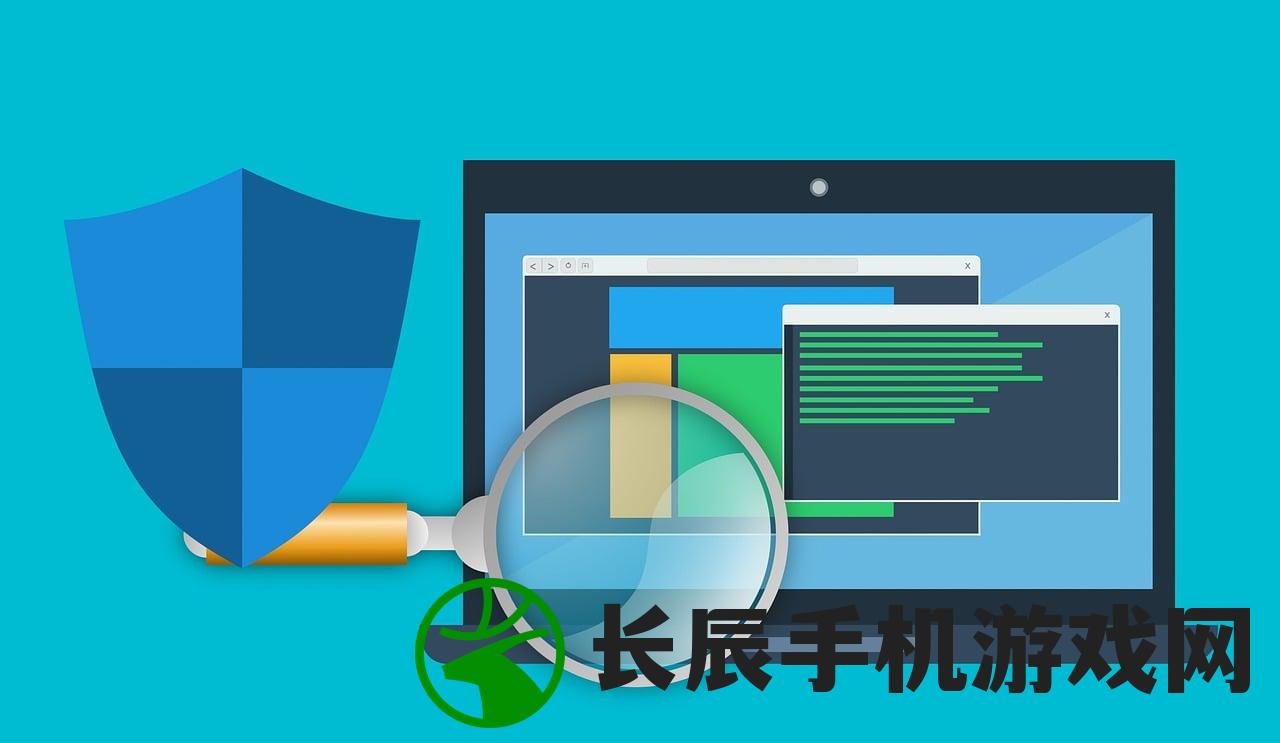
2、macOS系统:
点击苹果菜单(Apple Menu),选择“关于本机”。
在弹出的窗口中,你可以看到macOS版本信息。
方法二:通过计算机属性查看
对于Windows系统,还可以通过“计算机属性”来查看操作系统信息。
在Windows系统中,右键点击“此电脑”(或“计算机”),选择“属性”。
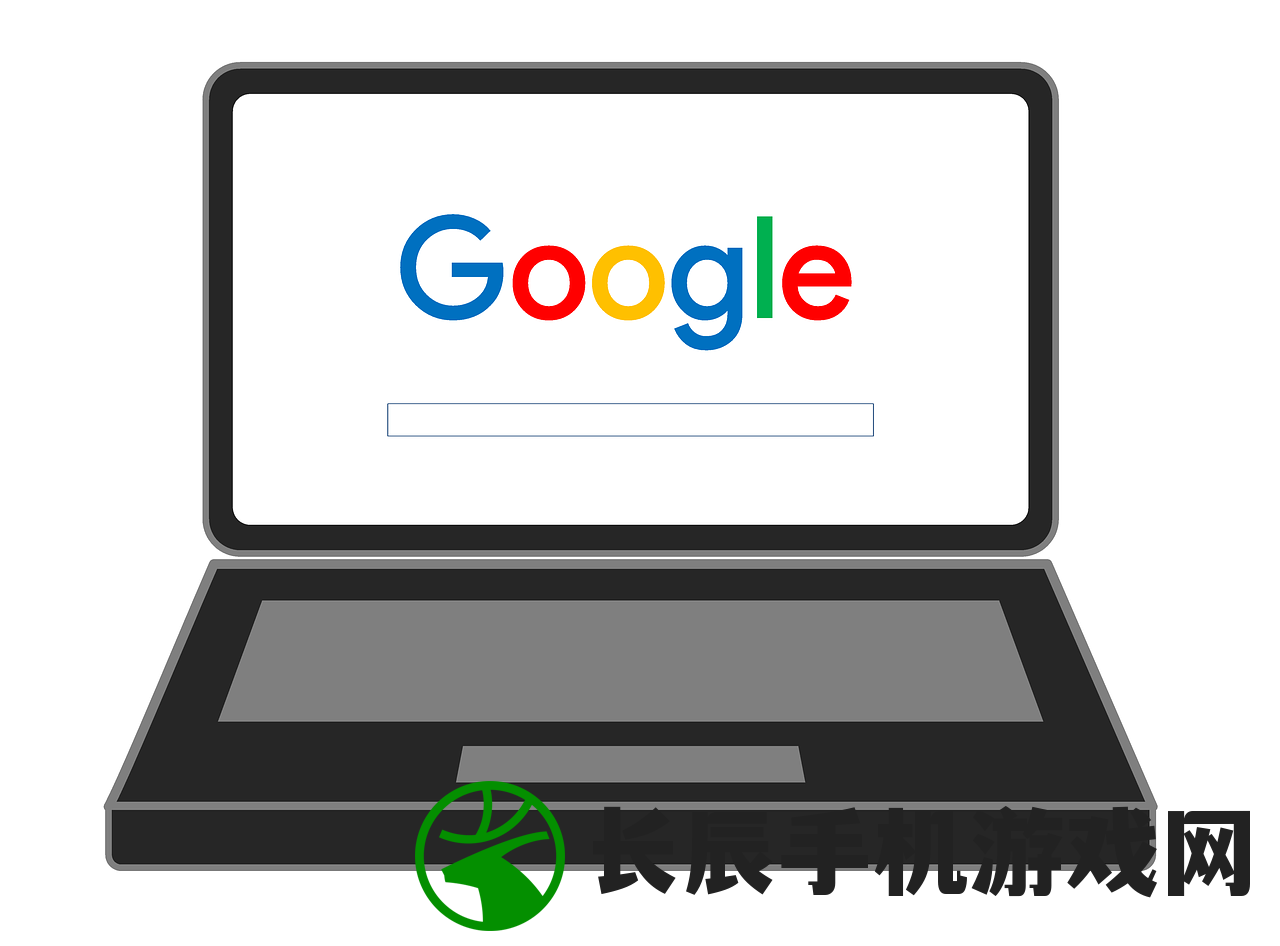
在弹出的窗口中,你可以看到详细的操作系统版本信息。
方法三:使用命令行查看
1、Windows系统:
按下Win+R键,打开运行对话框。
输入“cmd”并回车,打开命令提示符。
输入“winver”命令,回车后可以看到操作系统的详细信息。

2、Linux系统:
在终端中输入“lsb_release -a”或“cat /etc/*release”,可以查看发行版信息,不同的Linux发行版可能有不同的命令,具体可以查看相关文档,许多Linux发行版也提供了图形化的系统信息工具,对于某些特定的Linux环境,如Ubuntu,还可以使用“关于本机”功能来查看操作系统信息,对于其他操作系统或特定情境,可能还有其他方法查看操作系统信息,在某些笔记本电脑上,通过BIOS或UEFI设置也可以找到相关信息,一些第三方软件如“系统信息检测工具”也可以提供详细的操作系统信息,这些方法适用于大多数常见的笔记本电脑操作系统,如果你使用的是其他特殊的操作系统或遇到其他问题,请查阅相关文档或寻求专业人士的帮助,还有一些在线资源可以查询特定操作系统的详细信息和使用技巧,这些资源可以帮助你更好地了解和使用你的笔记本电脑,三、常见问答(FAQ)关于查看笔记本电脑操作系统的问题与解答:Q:我使用的是Linux操作系统,如何查看我的操作系统版本?A:在Linux系统中,你可以通过终端输入特定的命令来查看操作系统版本信息,常用的命令包括“lsb_release -a”和“cat /etc/*release”,不同的Linux发行版可能有不同的命令,具体可以查看相关文档,Q:我使用的是Windows系统,除了系统设置和计算机属性外还有其他方法查看操作系统吗?A:是的,除了通过系统设置和计算机属性查看操作系统外,你还可以使用命令行(Command Prompt或PowerShell)来查看操作系统的详细信息,通过输入特定的命令(如“winver”),你可以获取到详细的操作系统版本信息,Q:我想了解更多的操作系统使用技巧,应该去哪里查找相关信息?A:你可以访问相关的技术论坛、官方网站或在线教程网站来查找操作系统使用技巧的相关信息,许多科技媒体和博客也会定期发布关于操作系统的文章和教程,你可以关注这些媒体以获取最新的信息和技巧,四、参考文献由于操作系统的种类和版本繁多,本文仅提供了一些常见的查看方法,如需更详细或特定的操作方法,建议查阅相关操作系统的官方文档或在线资源,一些专业的技术论坛和社区也是获取帮助和解答疑问的好去处,[请在此处插入参考文献]五、结语了解并正确查看自己的笔记本电脑操作系统是数字化时代的重要技能之一,希望本文介绍的方法能帮助你轻松掌握如何查看你的笔记本电脑操作系统,如有任何疑问或需要进一步了解的内容,请随时提问。







